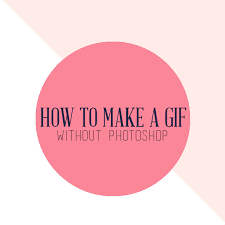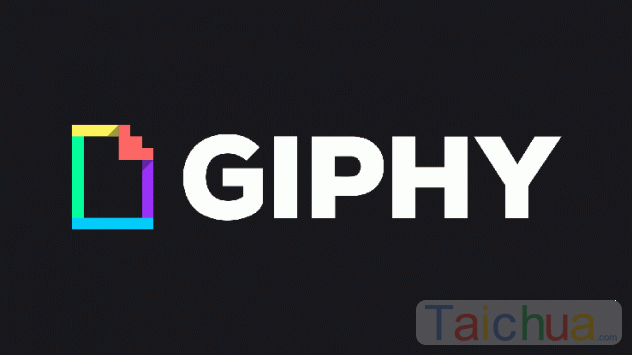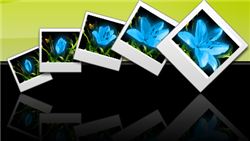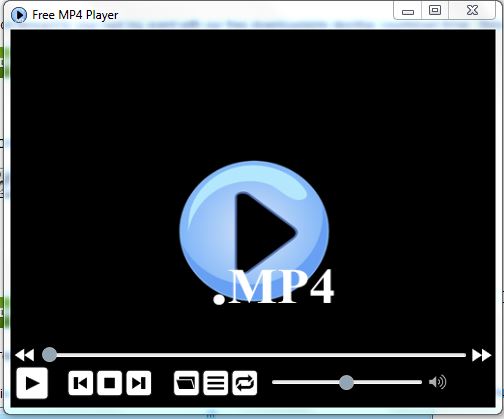Audio Recorder là một phần mềm hỗ trợ ghi âm hay thu âm giọng nói của bạn trên máy tính một cách khá tốt và chất lượng ổn định nhất. Bạn có thể dễ dàng thu âm lại giọng nói của mình khá đơn giản và hỗ trợ được nhiều định dạng để bạn lưu trữ cũng như chia sẻ.
Những phần mềm hỗ trợ ghi âm như Audio Recorder ngày nay khá phổ biến, nó hỗ trợ cho cả chuyên nghiệp lẫn nghiệp dư như Audacity, Sound Archive Pro hoặc phần mềm nổi tiếng là Adobe Audition. Phần mềm Adobe Audition này không những hỗ trợ cả ghi âm, thu âm mà nó còn cả biên tập video, hỗ trợ đa định dạng.

Cài audio recorder ghi âm trên máy tính
Tuy nhiên chỉ có phần mềm này là sử dụng khá nhanh gọn cũng như hiệu quả cao cho người sử dụng không chuyên. Nếu bạn chỉ cần một bản ghi nhanh chóng thì có thể tham khảo cách ghi âm trên máy tính không cần sử dụng phần mềm nhé. Sau đây chúng tôi sẽ hướng dẫn bạn cách cài Audio Recorder ghi âm trên máy tính, cùng thực hiện theo nhé!
Các bước cài Audio Recorder ghi âm trên máy tính
Bước 1: Bạn có thể tải phiên bản mới nhất của Audio Recorder tại đây.
Bước 2: Bạn click vào phần mềm vừa tải rồi chọn Open.

Chọn Open
Bước 3: Màn hình chào mừng của phần mềm Audio Recorder Pro hiện ra, bạn chọn Next để tiếp tục.
Bước 4: Bấm vào trong Browse để tùy chọn đường dẫn cho phần mềm sau đó bạn click vào Next.
Bước 5: Tùy chọn hiển thị trên màn hình desktop và taskbar, lựa chọn xong rồi bấm vào Next.
Bước 6: Click Install để tiến hành cài đặt Audio Recorder Pro.
Bước 7: Khi có thông báo Completing the Audio Recorder Pro bạn chọn Finish để kết thúc quá trình cài đặt.
Bước 8: Bật Audio Recorder Pro lên để test thử, bạn sẽ thấy giao diện chương trình hết sức đơn giản và dễ hiểu.
Bước 9: Trước khi sử dụng, bạn nên tham khảo phần Settings với những thông số cơ bản:

Những thông số cơ bản
- Encoding Quality: Chất lượng thu âm từ 0->9 với 0 là cao nhất.
- Type Stereo: Điều chỉnh chất ượng âm thanh theo Stereo hoặc mono tùy vào thiết bị.
- VBR Setting Summary: Điều chỉnh chất lượng âm thanh thu với Bitrate giá trị càng cao càng tốt.
Bước 10: Thay đổi hệ thống trong Hot-key Setting giúp bạn sử dụng dễ dàng thuận tiện hơn.
Bước 11: Hãy chỉnh nguồn thu (Source), định dạng chất lượng cũng như kiểu định dạng như hình bên dưới rồi chọn Start Record nhé. Còn không bạn cứ bật phần mềm lên là có thể sử dụng được rồi.

Chọn Start Record
Vậy là chúng tôi đã hướng dẫn bạn xong cách cài Audio Recorder, sử dụng ghi âm trên máy tính. Ngoài ra bạn có thể tham khảo các phần mềm ghi âm trên máy tính tốt nhất để có thêm sự lựa chọn nhé.